
Introducción
El presente material didáctico es un manual educativo, formativo e instructivo para el uso eficaz de la herramienta online Google Forms. Un software o line con grandes características que nos facilita la ejecución de forma simple de varias funcionalidades.
En principio pensaríamos que es simplemente una herramienta para hacer encuestas, pero la verdad es que puede llegar a ser extremadamente útil para otras cosas como registros de asistencia, exámenes que se califiquen solos y muchísimo más. Nos permiten incluir distintos tipos de preguntas como respuestas cortas, párrafos, selección múltiple, casillas de verificación, desplegable, escala lineal, cuadrícula de varias opciones, entre otras A demás, podemos conectarla con Google Sheets y a través de código o complementos, expandir su funcionalidad, estamos ante una gran herramienta para aprender a usar

Google Forms
Es un programa que nos trae Google y que nos permite fácilmente crear y publicar formularios, útiles para encuestas, exámenes, asistencias a cursos o capacitaciones y mucho más, permitiéndonos también ver los resultados de manera gráfica.
¿Para qué sirve Google Forms?

Autor de imagen: Imagen del buscador Google
Aquí algunos ejemplos donde nos puede ser útil esta herramienta
• Hacer encuestas
• Crear registros para un evento
• Hacer reservas para un evento o para algún servicio
• Hacer exámenes o cuestionarios
• Hacer exámenes que se califiquen automáticamente
• Crear formularios de ingreso de ventas o de costos
• Crear formularios para ingresar cualquier tipo de información a una base de datos de Google Sheets
Ventajas de usar Google Forms
Autor de imagen: Imagen del buscador Google
A continuación, algunas de las ventajas de usar Google Forms:
• Es totalmente gratis
• Múltiples usuarios pueden crear respuestas al mismo tiempo
• Fácil acceder desde el celular
• No se necesita ninguna aplicación extra para ingresar los datos
• Se ingresa con un vínculo
• Interfaz amigable para responder

• Fácil de ver los resultados
• Fácil conectar con Google Sheets para hacer cálculos avanzados con las respuestas
• Podemos ampliar las funcionalidades manualmente con Google Apps Script o a través de Complementos

Desventajas de Google Forms
La simplicidad de Google Forms también trae algunas desventajas o limitaciones, entre otras:
• Para algunas opciones avanzadas, los usuarios deben ser usuarios de Gmail
• Aunque es personalizable a través de código, es limitado lo que se puede hacer
• Aunque podemos ampliar las funcionalidades con código o complementos, algunos de estos son pagos.
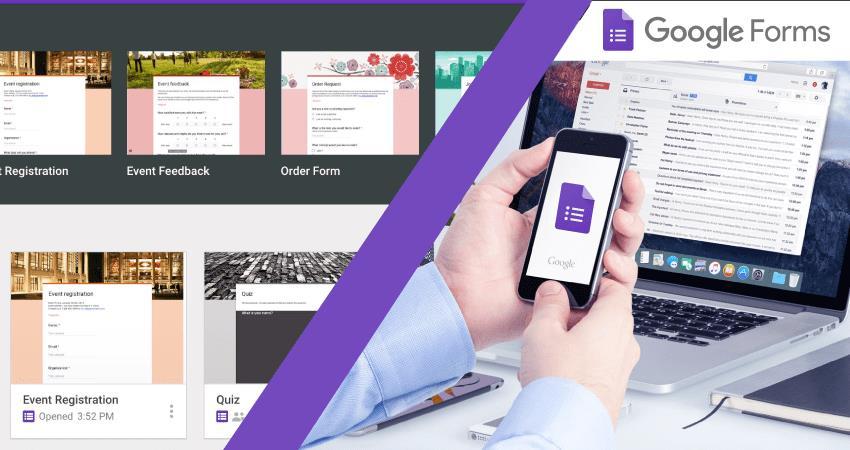
Opciones adicionales o valor agregado
Además del ingreso de datos, Google Forms nos da muchas opciones que nos pueden generar eficiencia y efectividad en nuestros procesos. Entre otras opciones tenemos
• Incluir imágenes o video en nuestros formularios
• Dar un estilo personalizado al formulario
• Insertar el formulario en nuestra página web
• Poder compartir el formulario al correo y hasta permitir que el usuario lo diligencie desde su correo
• Estadísticas de respuesta
• Correos de notificación al usuario y al administrador una vez se diligencia el formulario
• Enviar formularios prellenados
• Crear formularios con secciones donde pueda ir viendo el progreso
• Tener validaciones de datos
• Compartir el formulario de manera colaborativa con varios administradores
• Poder hacer formularios que se puedan llenar una sola vez, o varias veces, según la necesidad
¿Cómo ingresamos a Google Forms?


Hay varias maneras, la mas recomendable es mediante el enlace directo a la plataforma https://docs.google.com/forms/u/0/ o Clic aquí una vez en este sitio, iniciamos sesión con nuestra cuenta de Google.
Después de ingresar, elegimos la opción:
1- Galería de plantillas
En esta galería encontramos plantillas pre organizadas para realizar una consulta o levantamiento de información sobre diversos temas como:



Con esta opción vamos a poder crear un formulario desde cero
• Pasos para crear un formulario:


Crear un formulario es muy sencillo: Después de iniciar sesión en nuestra cuenta, y decidimos usar una página en blanco (en este caso).
Antes de continuar, nos familiarizamos con la interfaz

➢ Lo primero es colocar el nombre de nuestro formulario, hacemos clic sobre la palabra “formulario sin título” y escribimos el título. Listo

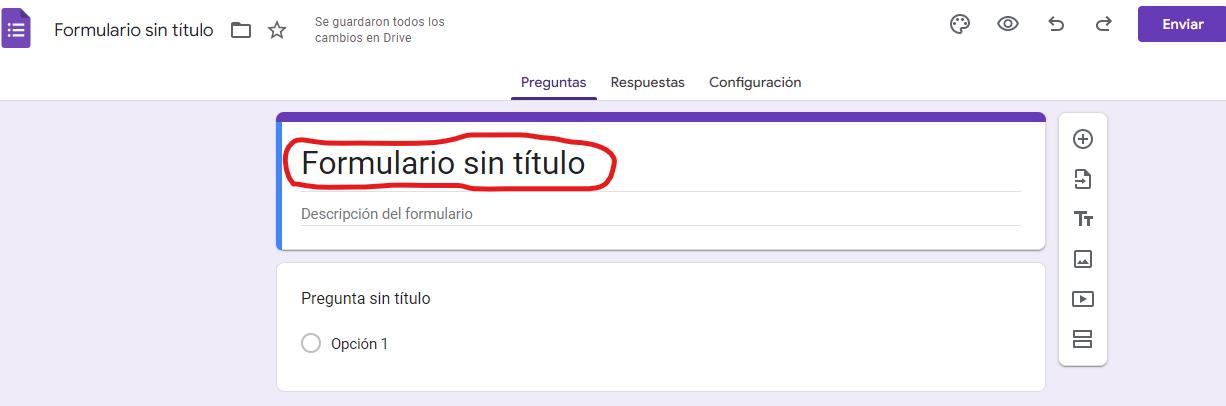
➢ Luego, agregamos una descripción

➢ Para continuar, escribimos nuestra primera pregunta (paso 1)
Paso dos, elegir la opción para esta primera pregunta
Podemos elegir entre la amplia diversidad de tipos de preguntas como:
✓ Respuesta corta
✓ Párrafo
✓ Opción múltiple
✓ Casillas de verificación

✓ Lista desplegable
✓ Cuadrículas de selección
✓ Cuadrículas de verificación
✓ Y hasta la opción de que suban imagen
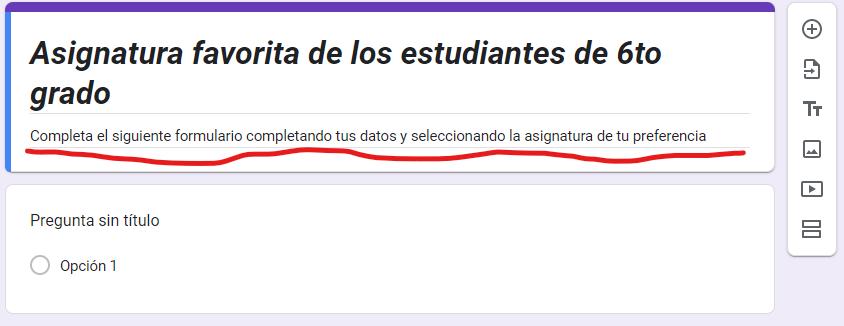
En este caso, elegiremos “opción múltiple”
Para agregar otra pregunta solo tenemos que pulsar el pequeño círculo de la parte inferior izquierda que indica “agregar una opción” o agregar la palabra “otros”.
Para continuar agregando preguntas y respuestas repetimos este mis mo procedimiento.
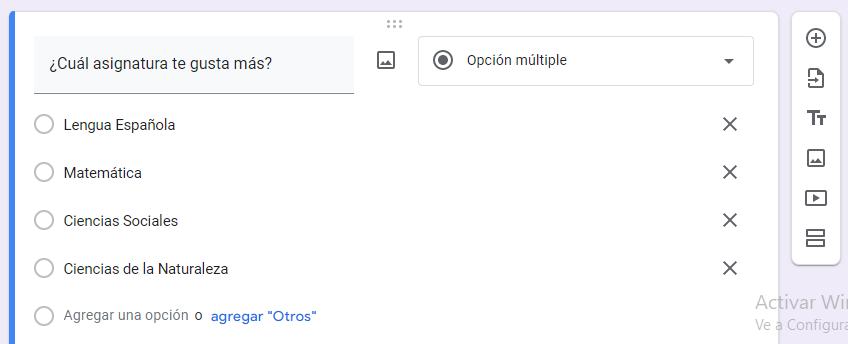
A continuación, otras funcionalidades complementarias a nuestra pregunta:

Autor de imagen: YoProfesor.com
Para conocer más la interfaz y opciones disponible en nuestro formulario:
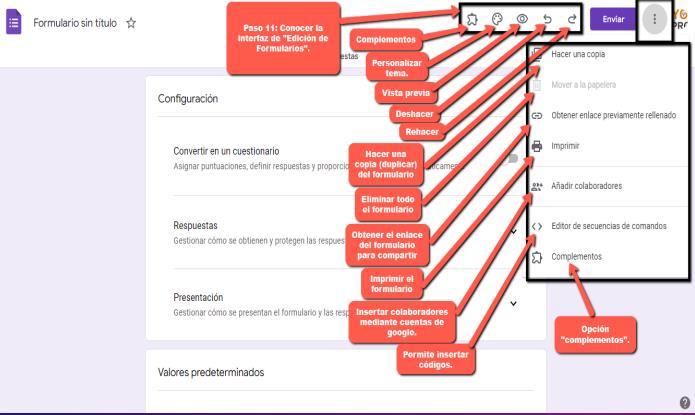
Autor de imagen: YoProfesor.com

Para compartir nuestro formulario con los destinatarios, le enviamos el enlace, lo obtenemos dando al botón morado “enviar”, luego icono de enlace y copiar:
Por último, para ver las respuestas que ha tenidos nuestro formulario, clicamos en “respuestas”
Aquí hasta la podemos abrir en una hoja de cálculo.


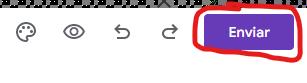
Conclusiones y recomendaciones
Autor de imagen: Imagen del buscador Google En sentido general, Google Forms es una aplicación simple, muy útil y fácil de usar. Pero detrás de esa aparente simplicidad hay un poderoso sistema de ingreso de información que sí lo sabemos usar, nos puede ayudar en la automatización de nuestros procesos que podemos aprovechar de forma gratuita.
Es recomendable que antes de realizar un formulario, se elabore un borrador del contenido que le que remos agregar. Además, hacer preguntas breves y claras. El tipo de respuestas debe estar acorde a la pregunta. Por último, antes de enviar el formulario, asegurase de que se puede visualizar (puede ser abriéndolo en una pestaña modo incognito en nuestro navegador).

Referencias bibliográficas
Así puedes hacer formularios con Google Forms. (s.f.). Recuperado de https://www.adslzone.net/como-se-hace/google/crear-formulario-google/
Ventajas y desventajas de Google - Aprendercurso.com. (s.f.). Recuperado de https://aprendercurso.com/ventajas-y-desventajas-de-google.html
One moment, (s.f.). Recuperado de https://coworkings.co/ventajas-ydesventajas-google-forms/
¿Qué es Google Forms y cómo usar este servicio de Google? (s.f.). Recuperado de https://hotmart.com/es/blog/que-es-google-forms
